Peppertype.ai(ペッパータイプエーアイ)をアップグレードする方法
- 2023.09.13
- AIライティング
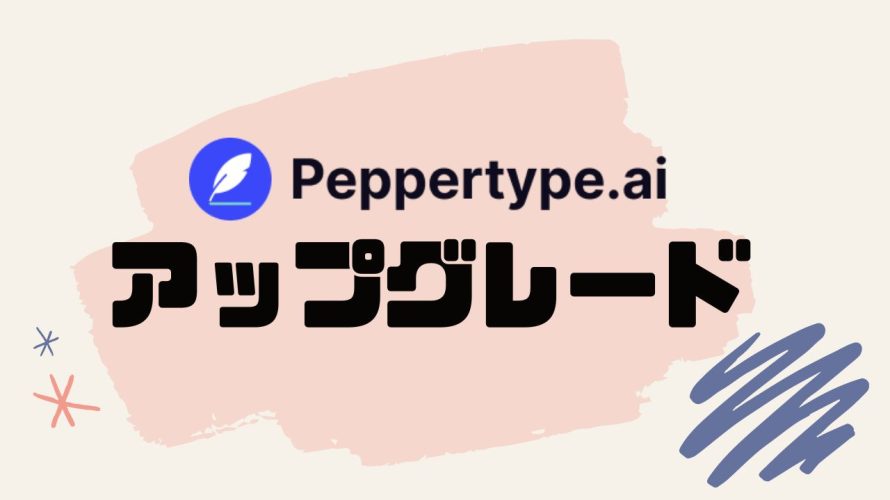
ブログ記事や広告、自己紹介といった文章をわずか数クリックで生成できるAIライティングツールであるPeppertype.ai。
今回はPeppertype.aiをアップグレードする方法を解説します。
 北岡ひろき(@kitaokahiro)
北岡ひろき(@kitaokahiro)
※当ページのリンクには広告が含まれる場合があります。
Peppertype.aiをアップグレードする方法
Peppertype.aiをアップグレードする方法は次の通り
公式サイトにアクセス
ログイン
それぞれ詳しく説明します。
公式サイトにアクセス
Peppertype.aiの公式サイトにアクセスします。
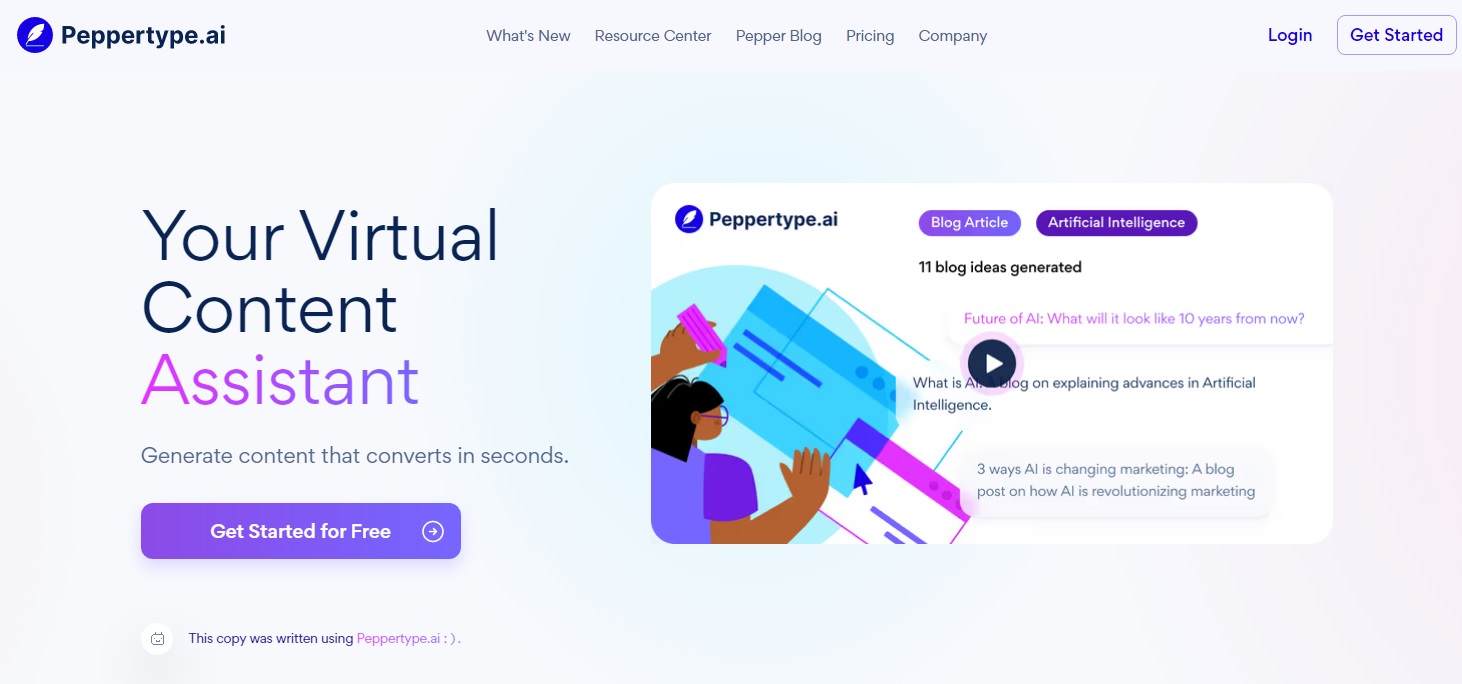
まずはアカウントを作成します。
Peppertype.aiでアカウントを作成する方法は『Peppertype.aiを無料体験する方法』の記事をご覧ください。
ログイン
Peppertype.aiのダッシュボードにログインします。
Peppertype.aiにログインする方法は『Peppertype.aiにログインする方法』の記事をご覧ください。
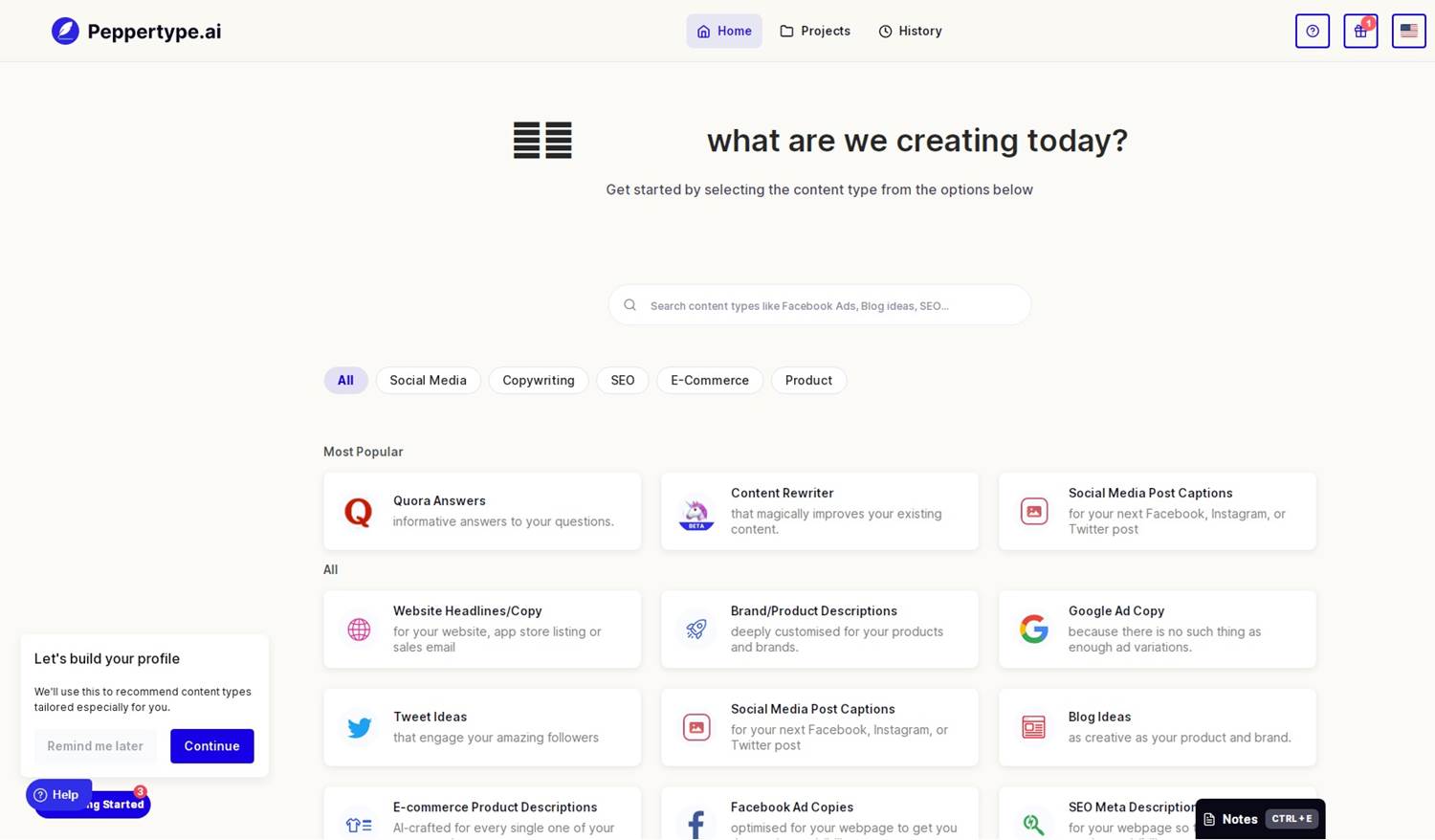
アップグレード
プランのアップグレードします。
右上の「~workspace」をクリックします。
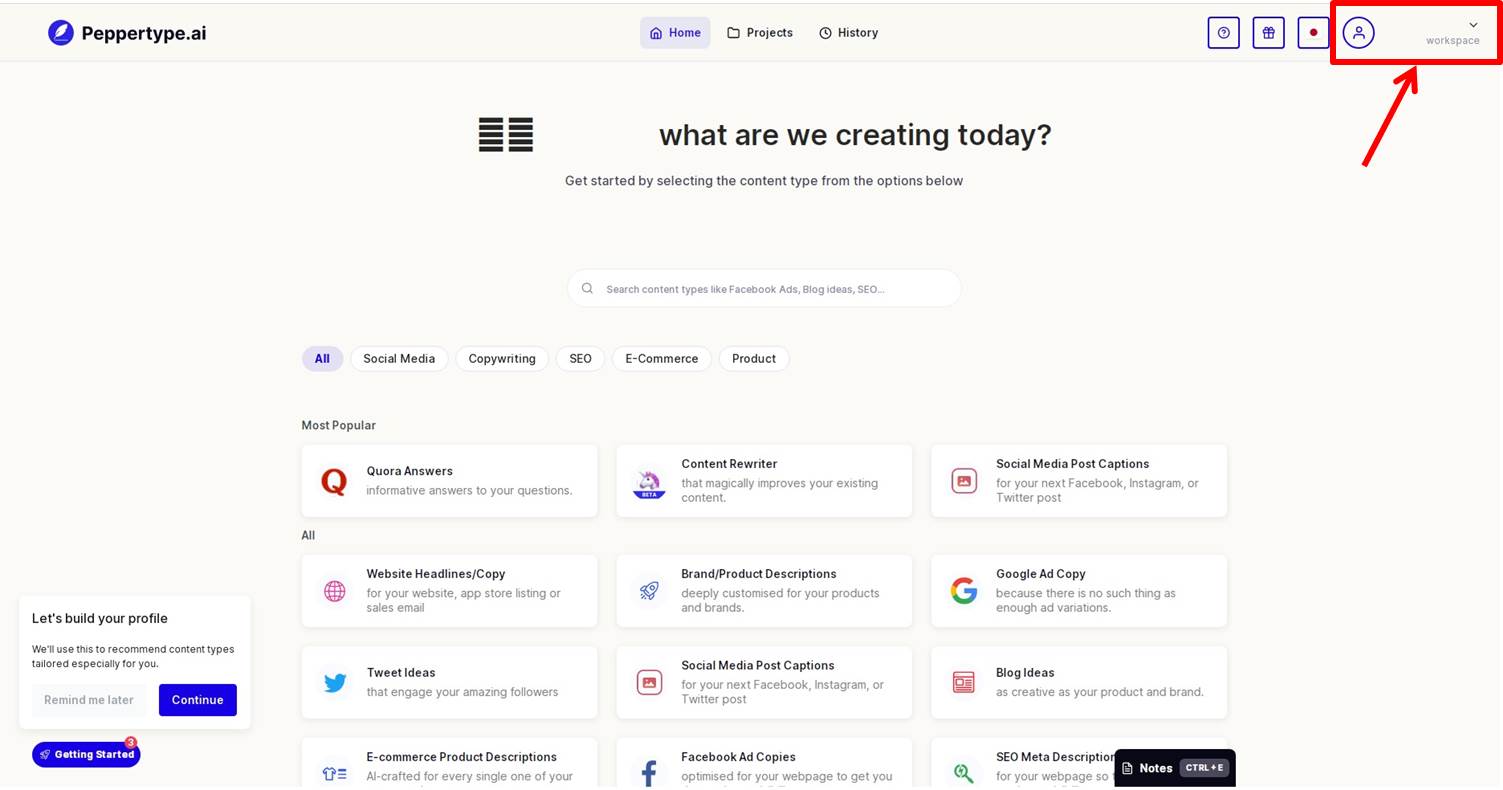
「Explore Plans」をクリックします。
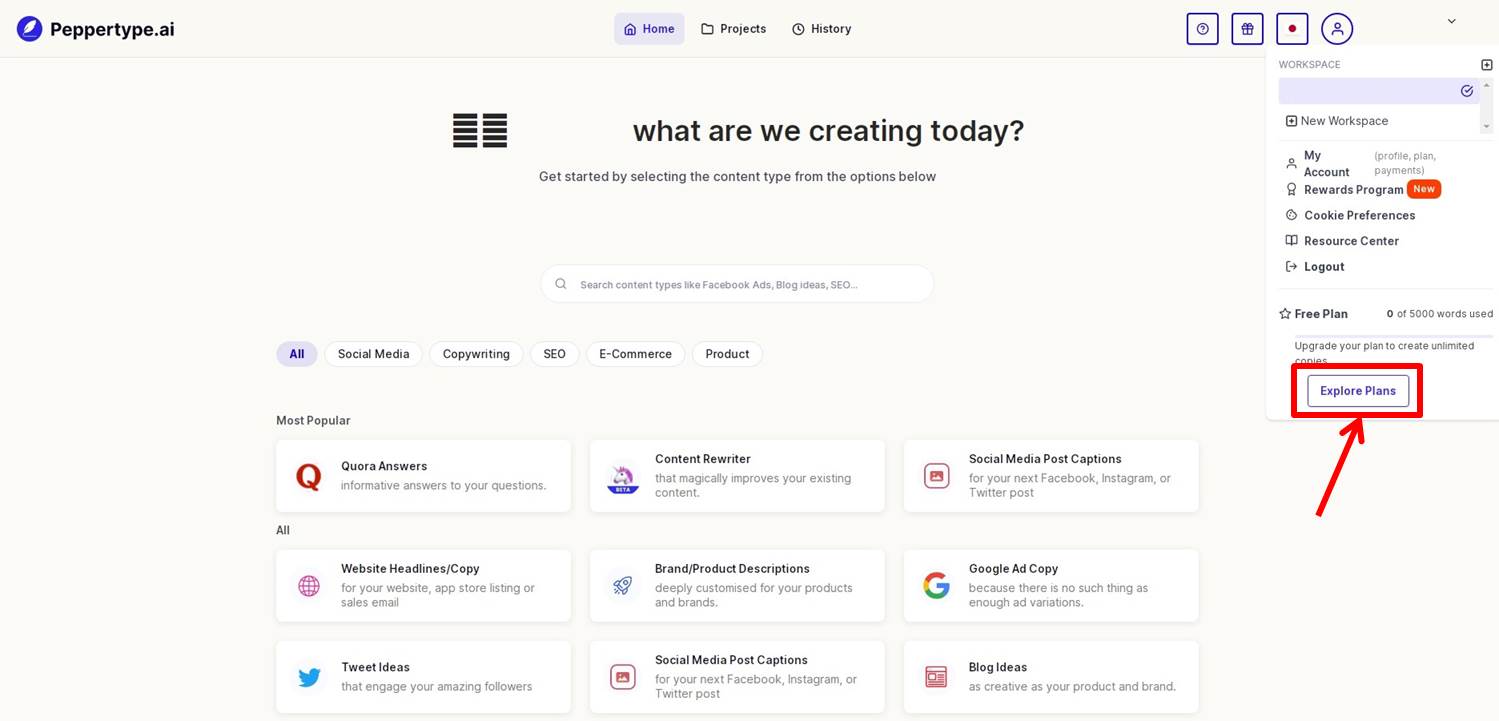
プラン選択
プランを選択します。
Yearly(年額)またはMonthly(月額)を選択。
今回はGrowthプランの「Choose this plan」をクリックします。
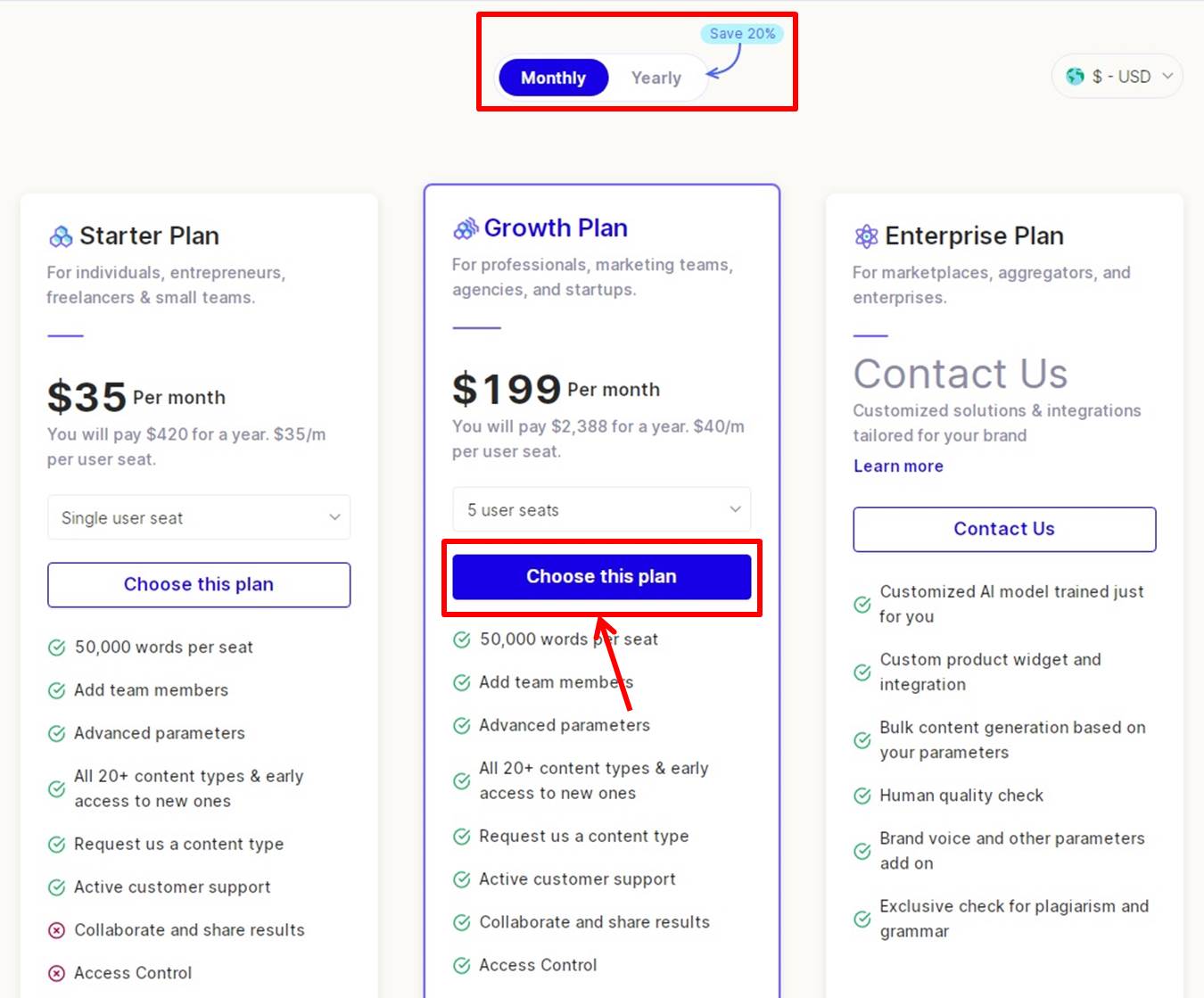
Peppertype.aiのプラン毎の価格と機能については『Peppertype.aiの価格・料金』の記事をご覧ください。
支払い情報を入力
支払い情報を入力します。
Peppertype.aiの支払い方法は『Peppertype.aiの支払い方法』の記事をご覧ください。
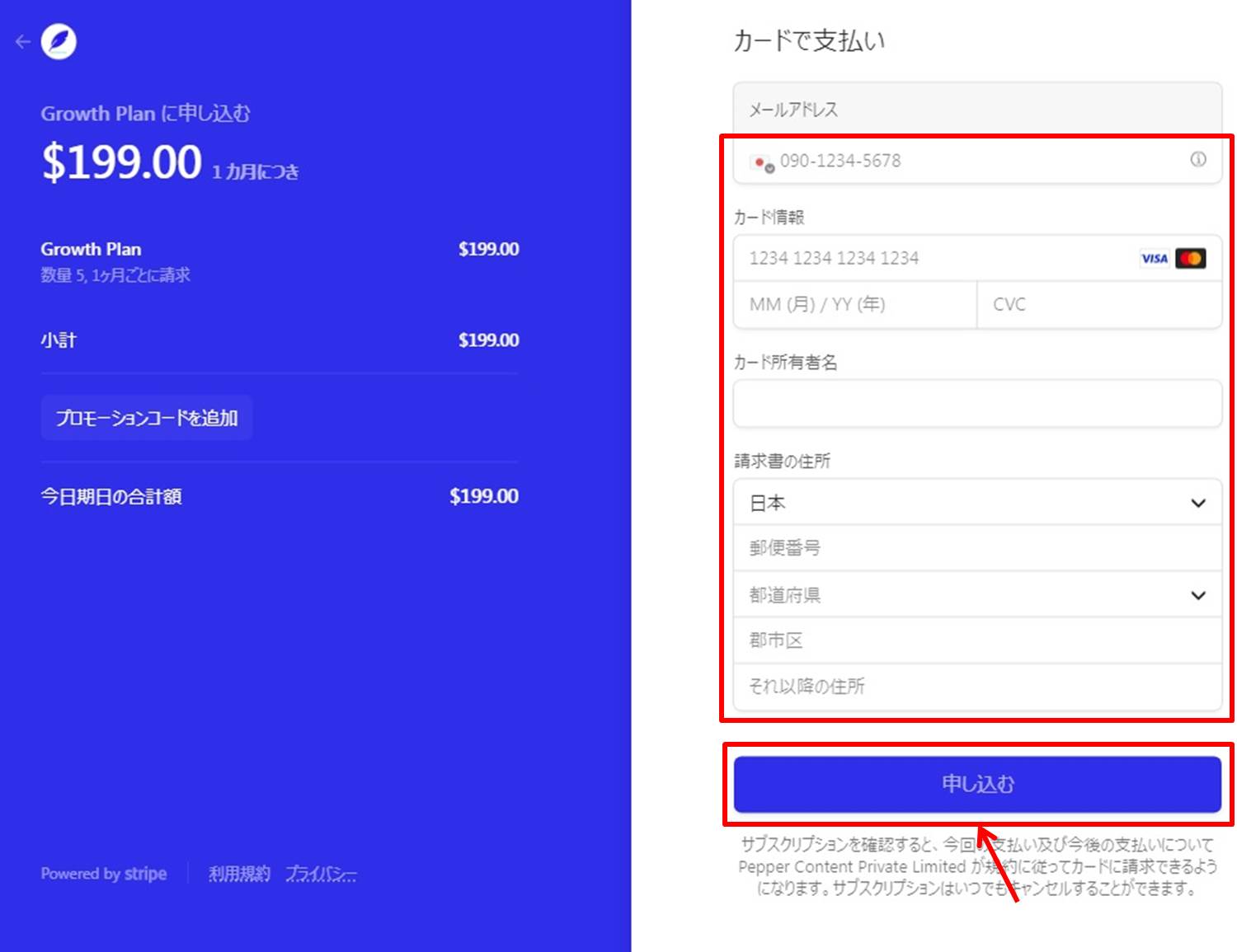
項目は次の通り
| 電話番号 | 電話番号を入力 |
| カード情報 | 「カード番号」「有効期限」「CVC(セキュリティコード)」を入力 |
| カード所有者名 | カードの名義人を入力 |
| 請求書の住所 | 「日本」を選択
郵便番号を入力 住所を入力 |
情報を入力したら申し込みをします。
「申し込む」をクリックします。
以上でアップグレードができました。
Peppertype.aiのよくある質問
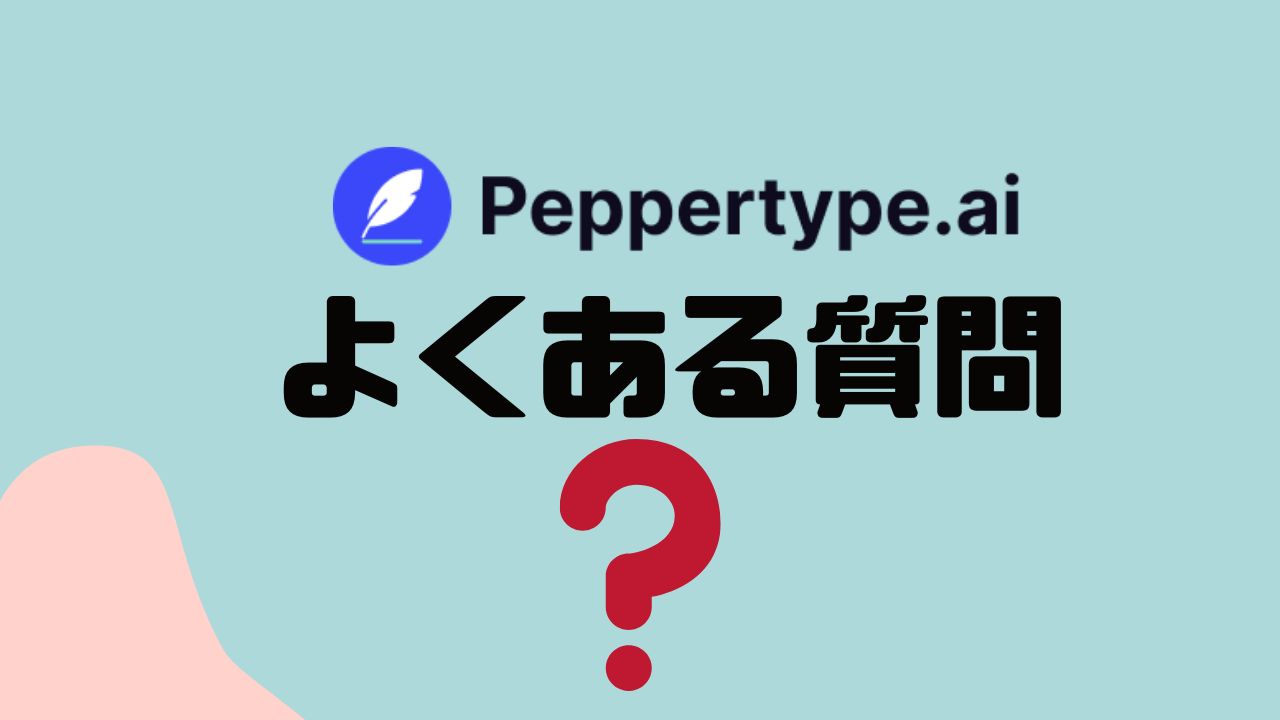 Peppertype.aiのよくある質問をご紹介します。
Peppertype.aiのよくある質問をご紹介します。
-
前の記事
記事がありません
-
次の記事

CopyMonkey(コピーモンキー)を無料体験する方法 2023.09.13

